포토샵 엘리먼트로 작업할 때, 다양한 기능을 과소평가하기 쉽습니다. 처음 보기에는 간단한 이미지 편집 소프트웨어처럼 보이지만, 레이어를 위한 작업 표시줄은 매우 많은 잠재력을 가지고 있습니다. 이 가이드를 통해 이 기능을 효과적으로 사용하여 리터칭 및 그래픽 디자인을 다음 단계로 끌어올리는 방법을 배울 수 있습니다.
주요 발견
- 작업 표시줄은 레이어 편집을 위한 다양한 기능을 제공합니다.
- 프리셋과 필터는 워크플로를 가속화하고 디자인을 쉽게 합니다.
- 즐겨찾기는 선호하는 효과와 그래픽을 빠르게 사용할 수 있도록 도와줍니다.
레이어 작업 표시줄 사용 단계별 가이드
1. 레이어 활성화
우선 레이어 패널이 보이는지 확인해야 합니다. 기본적으로 화면의 오른쪽에 위치하고 있습니다. 새로운 이미지를 열면, 우리의 숲 모티프 예제에서처럼 배경 레이어가 자동으로 표시됩니다. 이제 이 레이어로부터 리터칭을 시작할 수 있습니다.
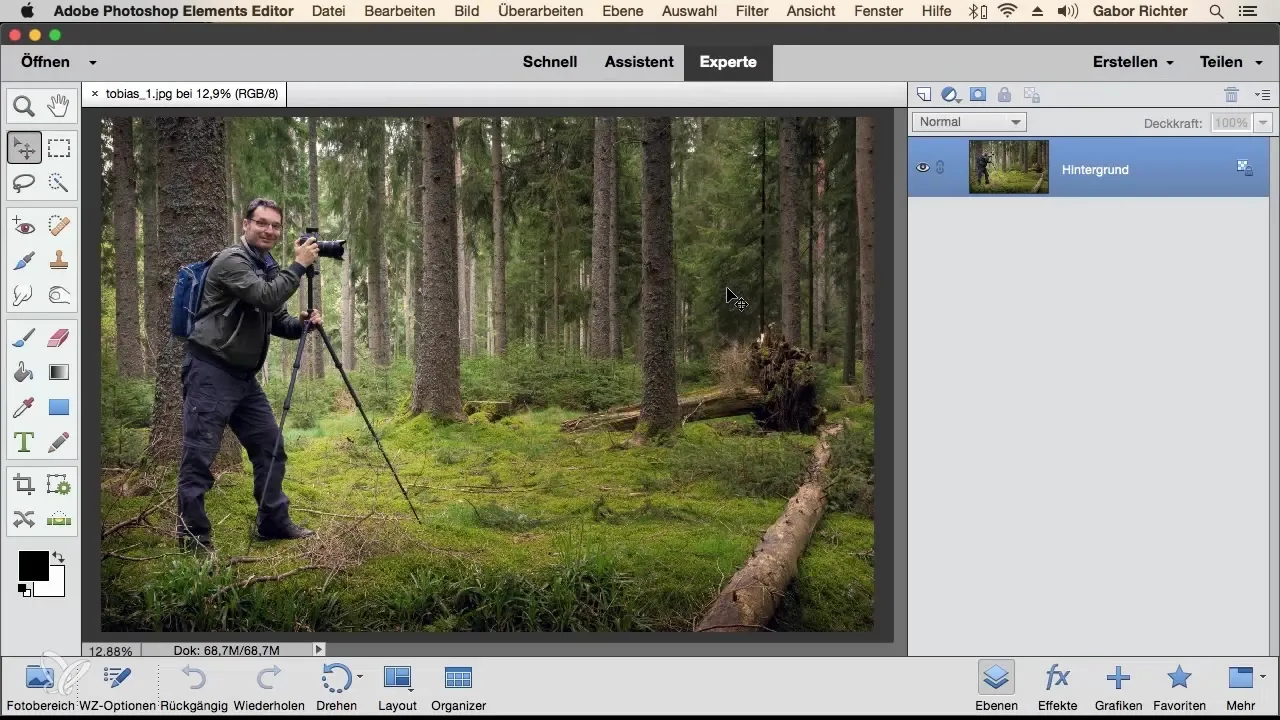
2. 효과 및 프리셋 사용
작업 표시줄 하단에서는 빠르게 다양한 룩을 생성할 수 있도록 도와주는 효과 및 프리셋을 찾을 수 있습니다. 예를 들어, 고전적인 느낌의 필터가 기본적으로 표시됩니다. 그러나 이를 선택하고 조작하여 다른 효과를 시도할 수도 있습니다.
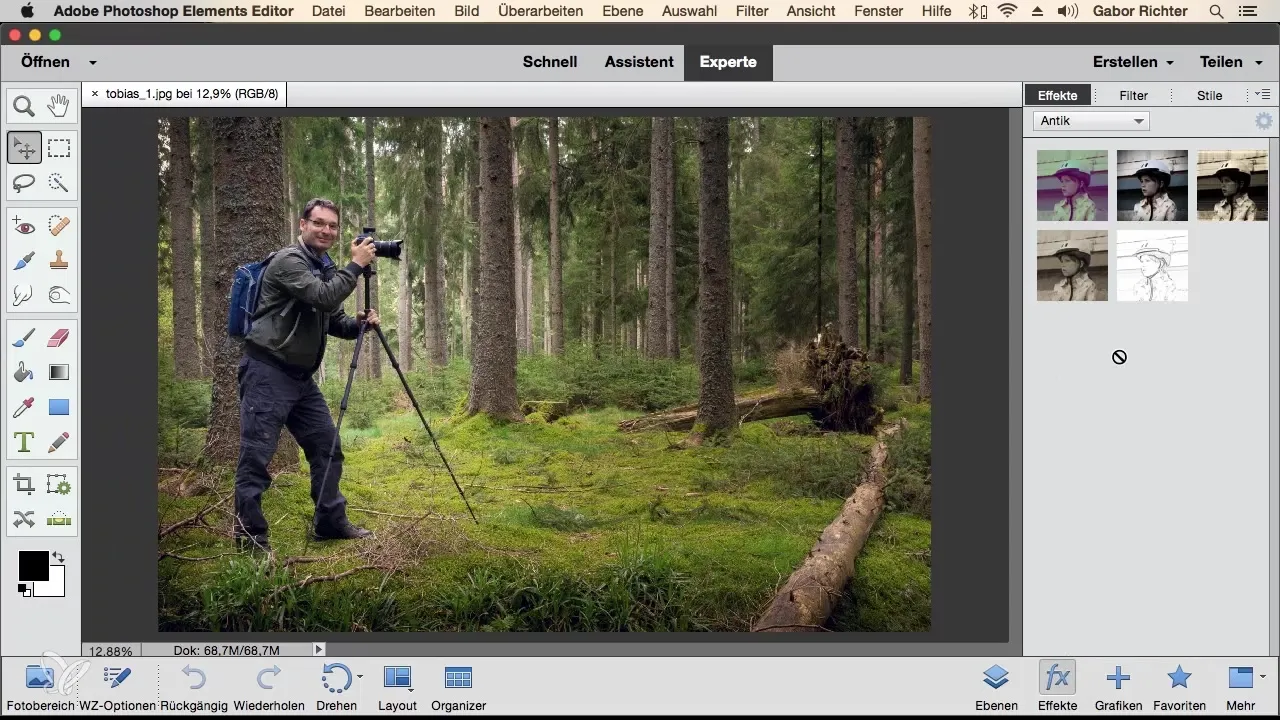
3. 변경사항 되돌리기
적용된 효과가 마음에 들지 않는 경우, 이 변경사항을 되돌리기가 매우 간단합니다. 작업 표시줄의 "되돌리기" 버튼을 클릭하면 이전 상태로 돌아갈 수 있습니다.
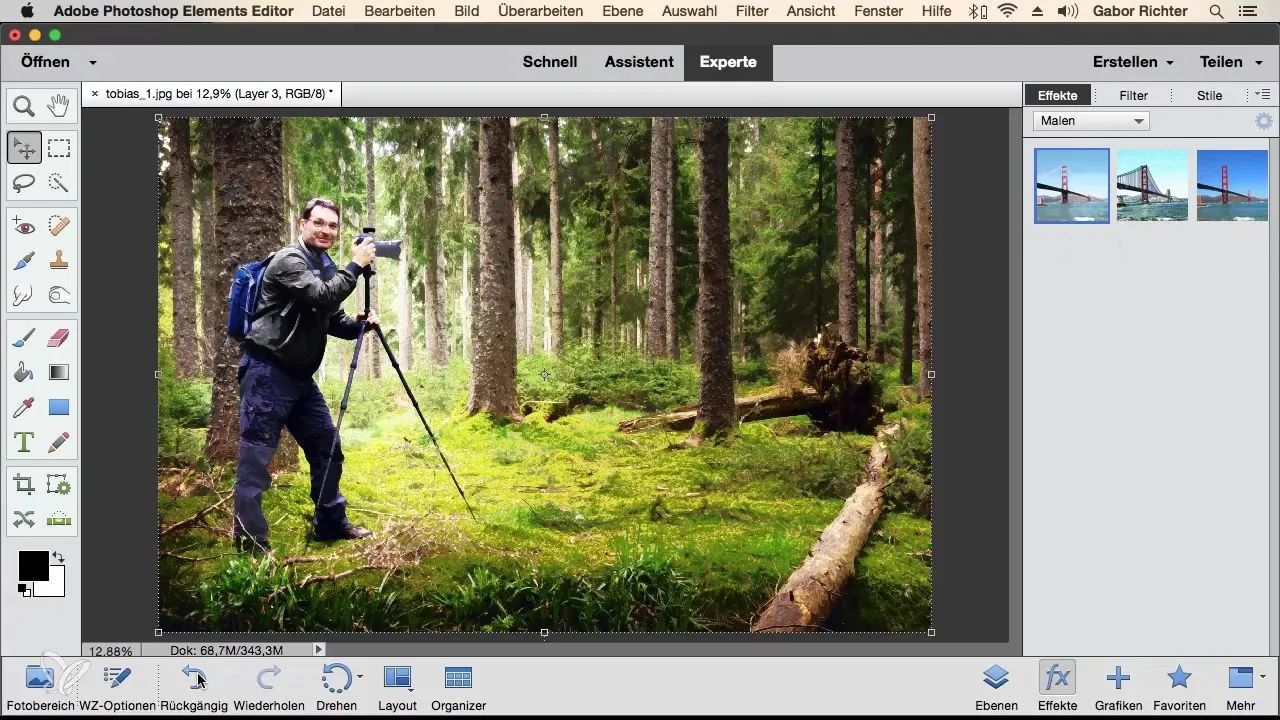
4. 즐겨찾기 저장
특히 마음에 드는 필터가 있어 자주 사용하고 싶다면, 이를 쉽게 즐겨찾기에 추가할 수 있습니다. 효과적인 필터에서 마우스 오른쪽 버튼을 클릭하고 "즐겨찾기에 추가" 옵션을 선택하세요. 이렇게 하면 필요할 때마다 빠르게 접근할 수 있습니다.
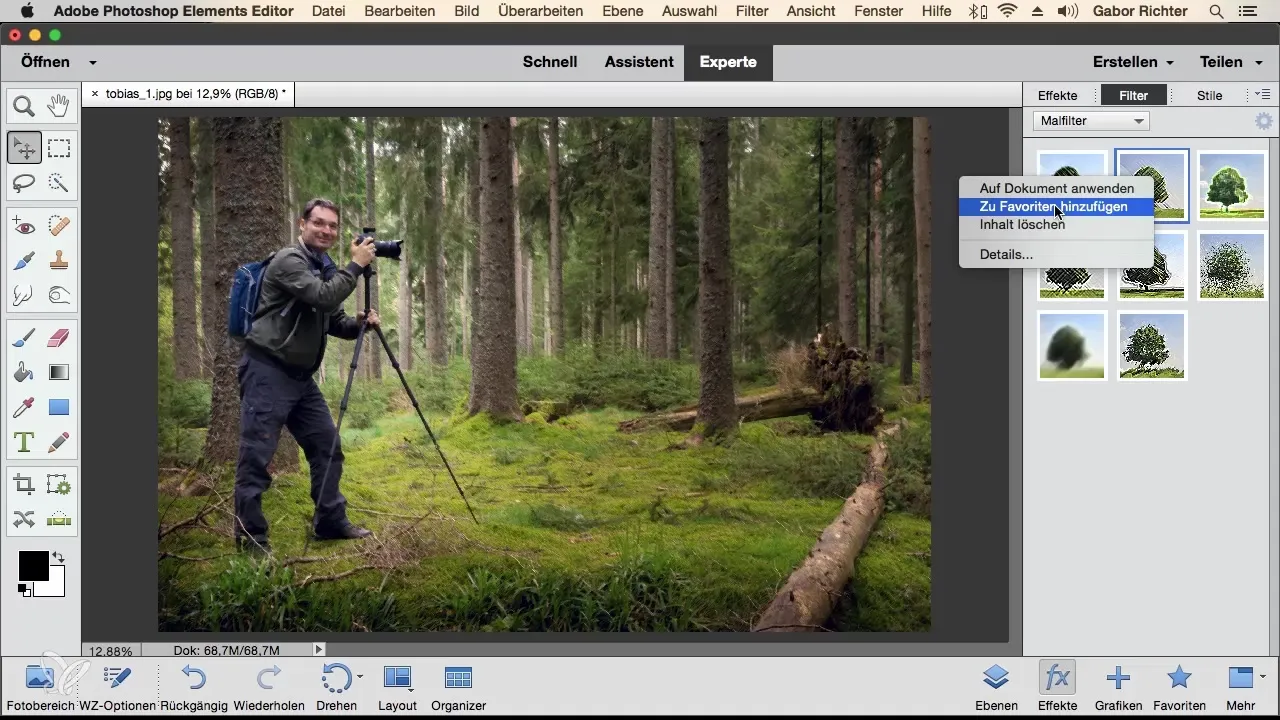
5. 레이어 스타일 적용
레이어 스타일은 글꼴이나 그래픽에 직접 적용할 수 있는 다양한 시각적 효과를 제공합니다. 여러 스타일을 시도하여 창의적으로 활용하여 텍스트나 이미지에 더 많은 깊이와 개성을 부여하세요. 글꼴에는 "WowChrome"과 같은 특정 스타일이 특히 효과적입니다.
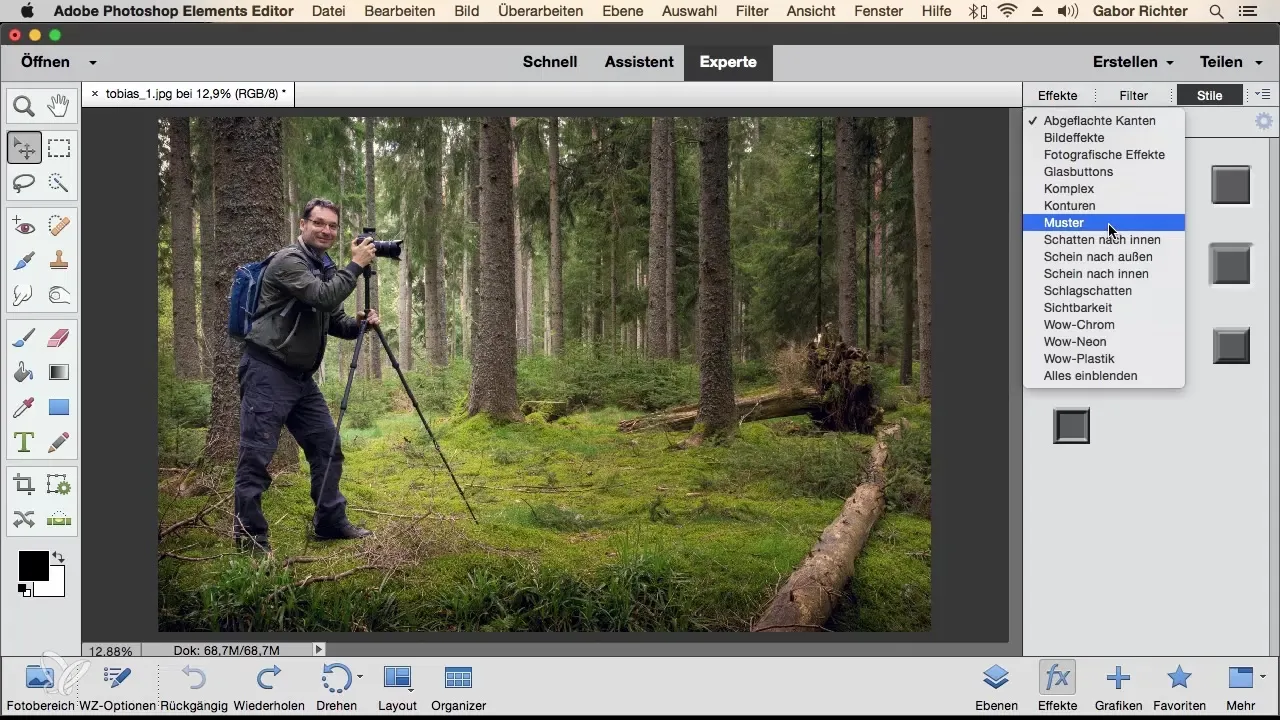
6. 편집에 그래픽 사용하기
포토샵 엘리먼트는 프로젝트에 삽입할 수 있는 다양한 미리 제작된 그래픽을 제공합니다. 사용하고 싶은 그래픽을 선택하면 인터넷에서 직접 다운로드됩니다. 인터넷 연결이 되어 있는지 확인하세요.
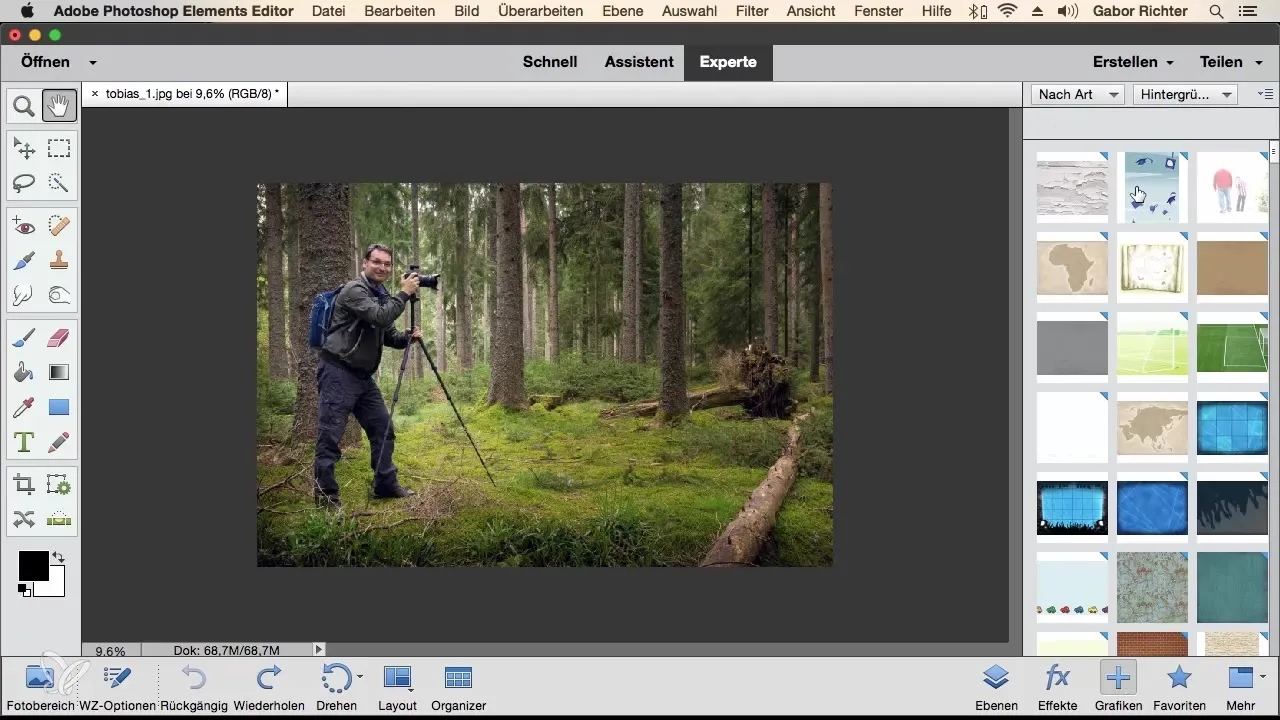
7. 프레임 및 기타 디자인 요소 삽입
특별한 디자인 요소인 프레임이 필요하다면 미리 찾아보는 것이 좋습니다. 다양한 프레임 스타일을 사용할 수 있으며, 이를 이미지에 추가하고 조정하여 다듬기를 할 수 있습니다. 이렇게 하면 프로젝트에 추가적인 매력을 부여할 수 있습니다.
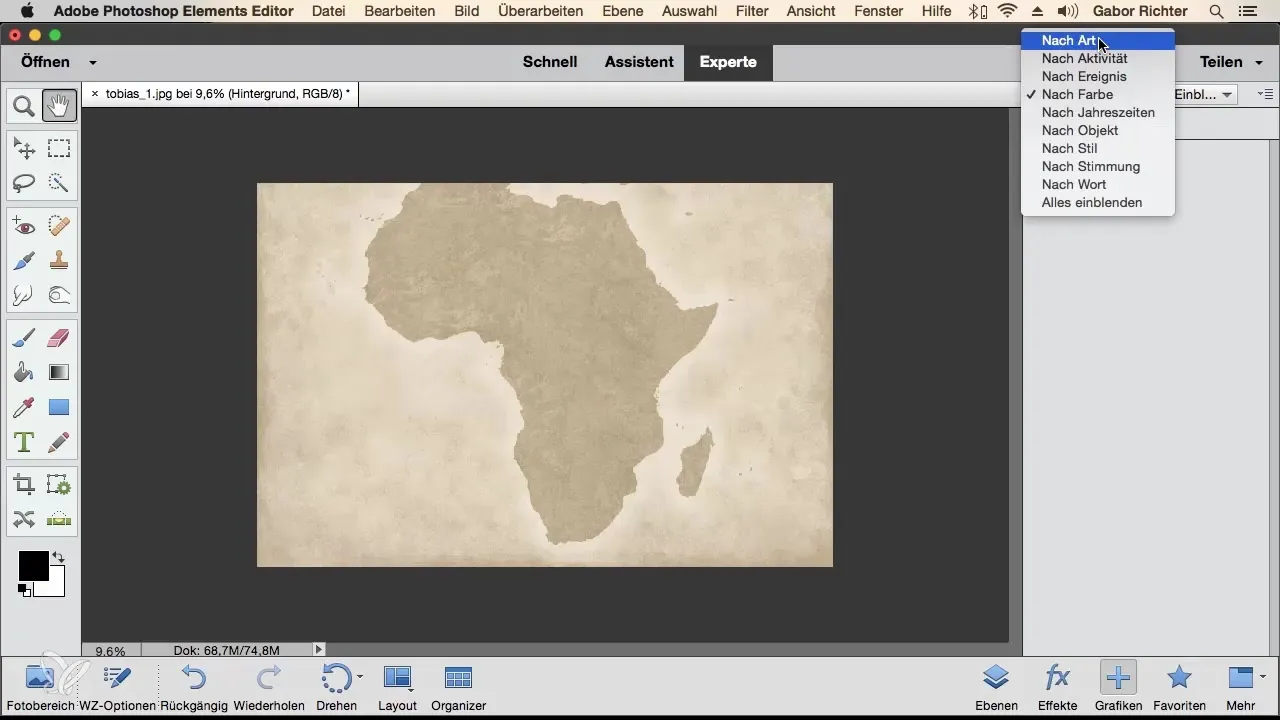
8. 빠른 접근을 위한 즐겨찾기 사용
즐겨찾기 영역에 자주 사용하는 그래픽, 효과, 스타일을 몇 개 저장해 두면 많은 시간을 절약할 수 있습니다. 이 영역에 언제든지 접근하여 현재 프로젝트에 선호하는 요소를 빠르게 삽입할 수 있습니다. 더 이상 유용하지 않은 즐겨찾기는 마우스 오른쪽 버튼 클릭으로 삭제할 수도 있습니다.
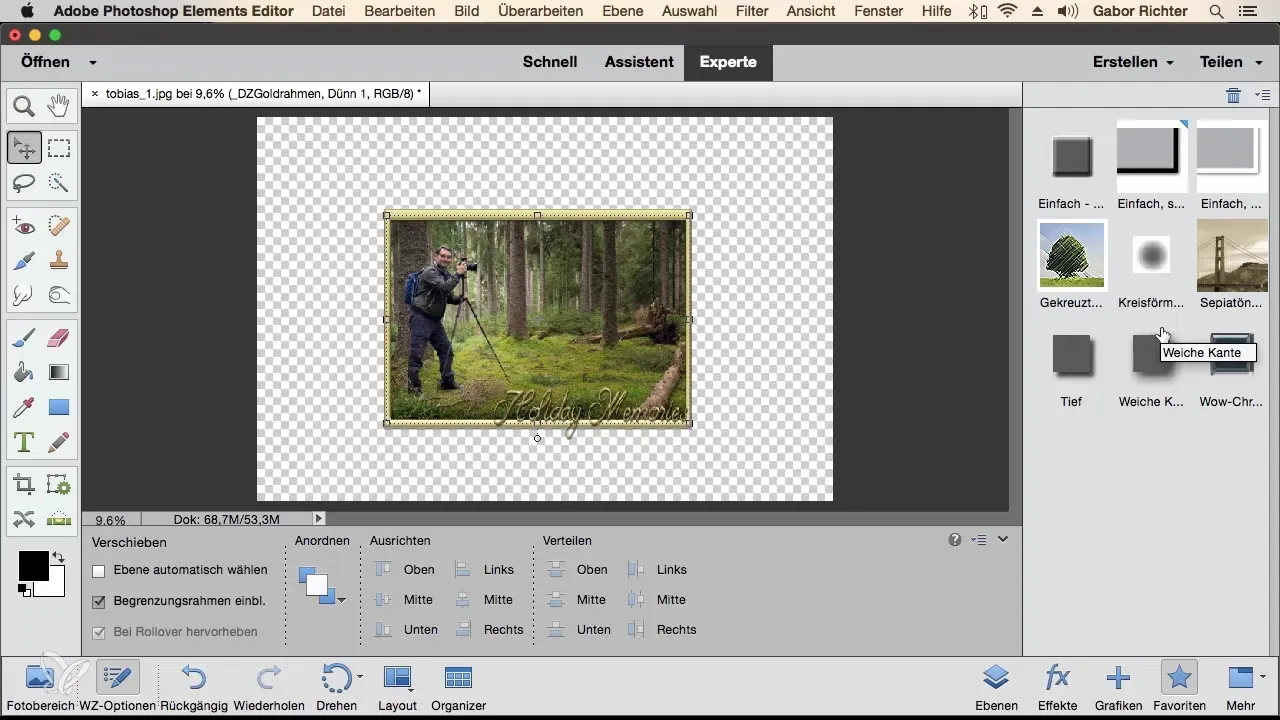
9. 전문적으로 작업하기
더 야심 찬 사용자에게는 "더 많은" 작업 영역이 전문적인 애플리케이션을 위해 확장된 기능을 제공합니다. 여기에서 프로토콜, 히스토그램 및 작업 조정을 위한 기타 설정을 찾을 수 있습니다. 가능성은 거의 무한합니다.
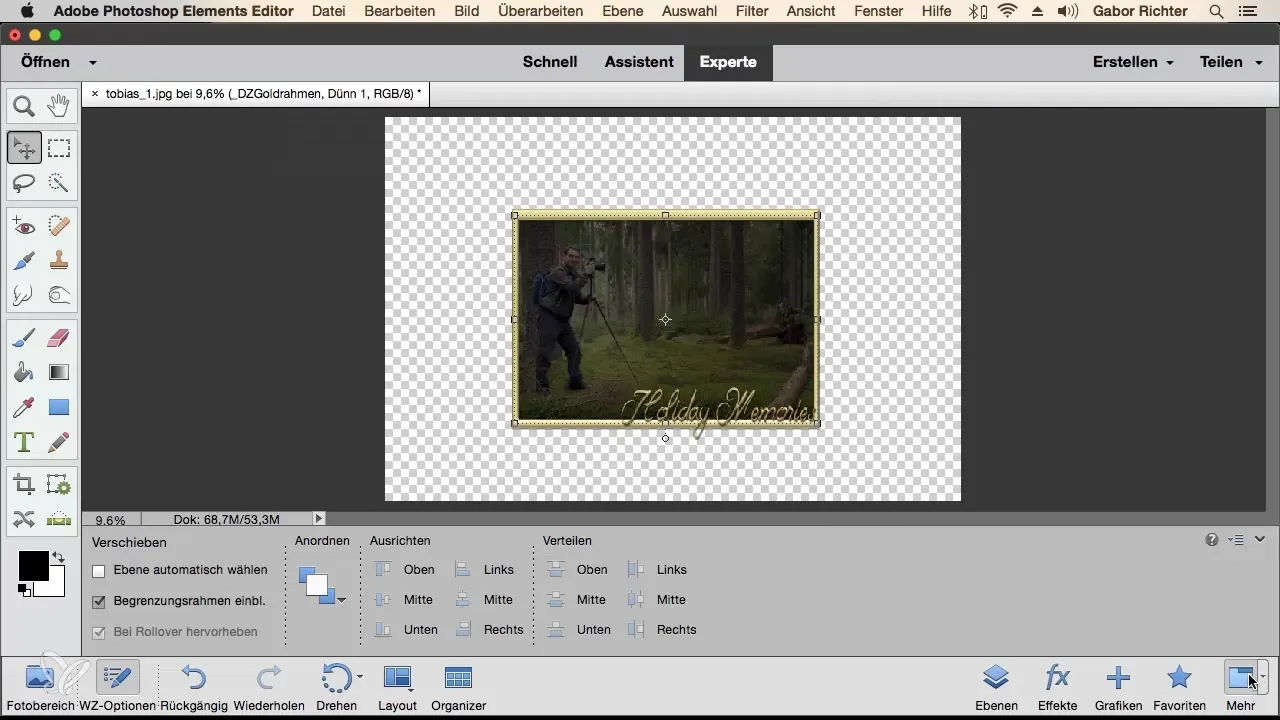
요약 - 포토샵 엘리먼트: 레이어 작업 표시줄의 최적 활용
이 가이드를 통해 포토샵 엘리먼트의 레이어 작업 표시줄을 효과적으로 활용하는 방법에 대한 종합적인 개요를 얻었습니다. 레이어 패널 활성화부터 효과 적용 및 저장, 미리 제작된 그래픽 사용까지 – 이제 프로젝트를 더욱 창의적이고 효율적으로 진행할 준비가 되었습니다.
자주 묻는 질문
효과를 즐겨찾기에 추가하려면 어떻게 해야 하나요?효과를 마우스 오른쪽 버튼으로 클릭하고 "즐겨찾기에 추가"를 선택하세요.
인터넷에서 그래픽을 다운로드할 수 있나요?네, 그래픽을 다운로드하려면 인터넷 연결이 필요합니다.
적용된 효과를 어떻게 되돌리나요?작업 표시줄의 "되돌리기" 버튼을 클릭하세요.
전문적인 편집 옵션은 어디에서 찾을 수 있나요?"더 많은" 작업 영역에서 전문적인 작업을 위한 확장 기능을 찾을 수 있습니다.
직접 프리셋을 만들 수 있나요?네, 직접 효과와 프리셋을 만들 수 있지만, 이는 약간 복잡할 수 있습니다.


